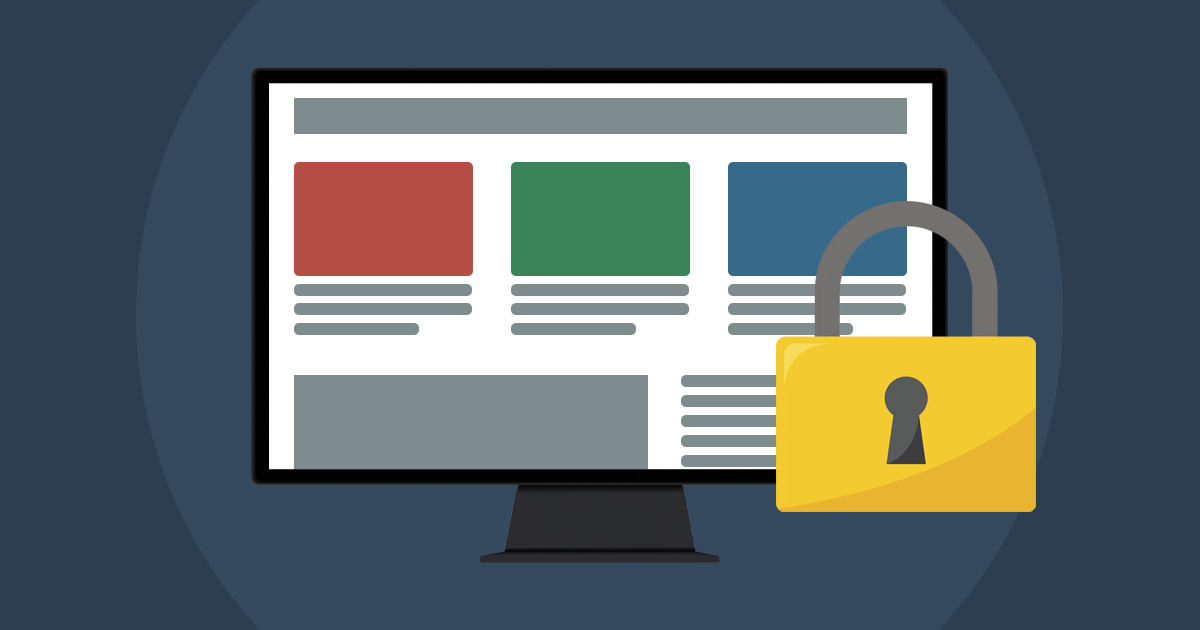Einführung
Deine Website ist ständig öffentlich erreichbar. Daher muss sie gegen Angriffe von außen abgesichert werden. WordPress an sich und die gängigen Webserver bieten bereits eine hohe Sicherheit. Jedoch tauchen immer wieder Sicherheitslücken auf und Websites werden gehackt. Dies liegt in der Natur der Sache. Keine Software ist zu 100% sicher.
Währrend Spezialisten auf der ganzen Welt an diesen Sicherheitslücken arbeiten, gibt es auch einen Beitrag den jeder Betreiber selbst zur Website-Sicherheit leisten kann. Im folgenden Artikel zeige ich Dir 6 einfache Tipps, um Deine Website robuster gegen Angriffe zu machen.
1. Software aktuell halten
Halte die eingesetzte Software so aktuell wie möglich. Veraltete Software kann bereits bekannte Sicherheitslücken beinhalten und so auch Deiner Website schaden. Führe daher regelmäßige Updates für das CMS und die Plugins/Themes durch. Wenn Du einen eigenen Webserver betreibt, solltest Du diesen auch regelmäßig updaten.
Tipp: Verwende „Managed-Hosting“ oder fertige Hosting-Pakete. Dann musst Du dich nicht um die Administration des Webservers kümmern.
2. Unnötige Plugins und Themes entfernen
Trenne dich von unnötigen Abhängigkeiten. Installiere nur Plugins, die Du wirklich benötigst. Trenne dich von Altlasten. Jedes Plugin und jeder individuelle Code könnte ein neues Einfallstor für potentielle Angriffe schaffen.
Bitte nicht falsch verstehen. WordPress lebt von seinen großartigen Themes und Plugins. Am besten löschst Du gleich alle Themes und Plugins, welche Du z.B. mal getestet hast aber nicht mehr benötigst.
3. Zugänge kontrollieren
Hast Du schon mal kontrolliert, wer alles Zugriff auf Deine Website oder den Webspace hat?
Mit der Zeit bekommen immer mehr Menschen Zugänge für Deine Website. Zum Beispiel der Support-Mitarbeiter eines Plugin-Anbieters oder ein Freund, um beim Schreiben eines Artikels zu helfen.
Prüfe daher regelmäßig wer Zugänge hat und sperre oder lösche ggf. nicht mehr benötigte Zugänge. Dies können WordPress-Benutzer, FTP-Zugänge oder sogar Zugang zum Hoster sein. Wechsel unter Umständen auch Passwörter, wenn diese mal weitergegeben wurden.
4. Regelmäßige Sicherheitskopien
Durch Backups in regelmäßigen Zeitabständen sicherst Du deine Website gegen den Verlust von Daten ab. Daten können durch Serverfehler, Angriffe oder versehentliches Löschen verloren gehen. Fertige daher z.B. jede Nacht um 03:00 Uhr eine automatisierte Kopie aller Daten an. Die Backups sollten auf einem externen Speichermedium oder Server gelagert werden.
Folgende Plugins helfen Dir Backups anzulegen:
5. Starke Passwörter verwenden
Nutze für Deine Zugänge immer individuelle und kryptische Passwörter. Kryptisch bedeutet, dass das Passwort keine Bedeutung hat und in keinem Wörterbuch vorkommt. Dadruch kann das Passwort nicht so leicht durch einen Angreifer erraten werden (Brute-Force-Angriff).
Ein sicheres Passwort besteht aus mindestens 14 Zeichen und beinhaltet Buchstaben, Zahlen und Sonderzeichen.
Kryptische Passwörter lassen sich schlechter merken. Daherempfiehlt sich die Nutzung eines Passwort-Managers. Passwort-Manager gibt es in allen gängigen Browsern oder Betriebssystemen. Noch besser sind plattformunabhängige Passwort-Manager wie 1Password.
6. Zwei-Faktor-Authentifizierung nutzen
Wo immer es möglich ist, solltest Du die sogeannte Zwei-Faktor-Authentifizierung (kurz 2FA) nutzen. Diese erhöht die Sicherheit für Deine Benutzerkonten bei Websites und anderen Anbietern. Dadurch wird automatisch auch Deine Website sicherer.
Du kannst 2FA für Deine WordPress-Website mit dem kostenosen Plugin Two-Factor einfach umsetzen. Es gibt auch zahlreiche kostenlose und kostenpflichtige Alternativen auf dem Markt.
Zusammenfassung
Zusammenfassend solltest Du also auf folgende Punkte achten. So wird Deine Website sicherer:
- Regelmäßige Updates von WordPress (inkl. Plugins und Themes) und Webserver
- Unnötige Plugins, Themes und andere Software entfernen
- Zugänge kontrollieren und ggf. sperren bzw. löschen
- Regelmäßige Backups erstellen und extern sichern
- Starke, kryptische Passwörter und einen Passwort-Manager verwenden
- Zwei-Faktor-Authentifizierung verwenden